
Mark Lucas
0
3451
159

Windows 7 pružio je dah svježeg zraka za sve nas Windows korisnike. Kao jedan od ljudi koji se tvrdoglavo zadržavao na sustavu Windows 2000 i zamjerio je prelasku na Windows XP (što bi moglo biti loše odluke u retrospektivi), našao sam Windows 7 osvježavajuće koristan i gladak.
Među nekoliko drugih 15 najboljih savjeta i hakira za Windows 7 15 najboljih savjeta i hakova za Windows 7, sjajne značajke koje nudi Windows 7, Aero Snap Microsoft Windows 7: 7 najizglednijih novih značajki Microsoft Windows 7: 7 najvažnijih novih značajki vjerojatno je i ja koristiti najčešće. Aero Snap je značajka koja vam omogućuje jednostavno pregledavanje prozora jedan pored drugog jednostavnim povlačenjem prozora na stranu ekrana. To postaje vrlo korisno kada radite s nekoliko prozora, a sada mu teško nedostaje kada je potrebno prebaciti se na stariju verziju sustava Windows. Ali ponekad moram raditi s više od samo dva prozora ili želim organizirati svoje prozore na gornjoj i donjoj strani ekrana, a ne sa strana. Pa kako se to radi?
AquaSnap je besplatni program za Windows koji radi sve to i puno više. A što je još uzbudljivije, AquaSnap radi i na starijim verzijama Windowsa, tako da sada možete koristiti ovu značajku (i neke druge) za rad sa Windows XP ili 2000 (ili čak Vista).
Početak rada
Da biste započeli, najprije ćete morati preuzeti AquaSnap s web-mjesta programera. Možete birati između instalacijske i prijenosne verzije, a softver je dostupan i na impresivnom broju jezika. Ipak, tu je glavna smisao, jer će AquaSnap automatski otkriti jezik vašeg sustava i koristiti ga. Nema očitog načina da ručno promijenite jezik sučelja.
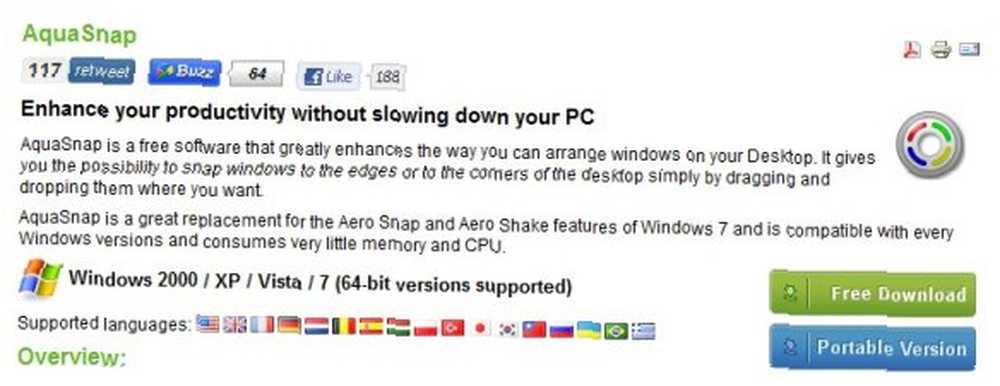
Nakon što ga instalirate, AquaSnap će se automatski učitati i možete ga početi koristiti odmah. Da biste konfigurirali AquaSnap, postavkama možete pristupiti jednostavnim dvostrukim klikom na ikonu ladice. Ako ne želite imati ikonu ladice, možete pristupiti postavkama iz početnog izbornika.
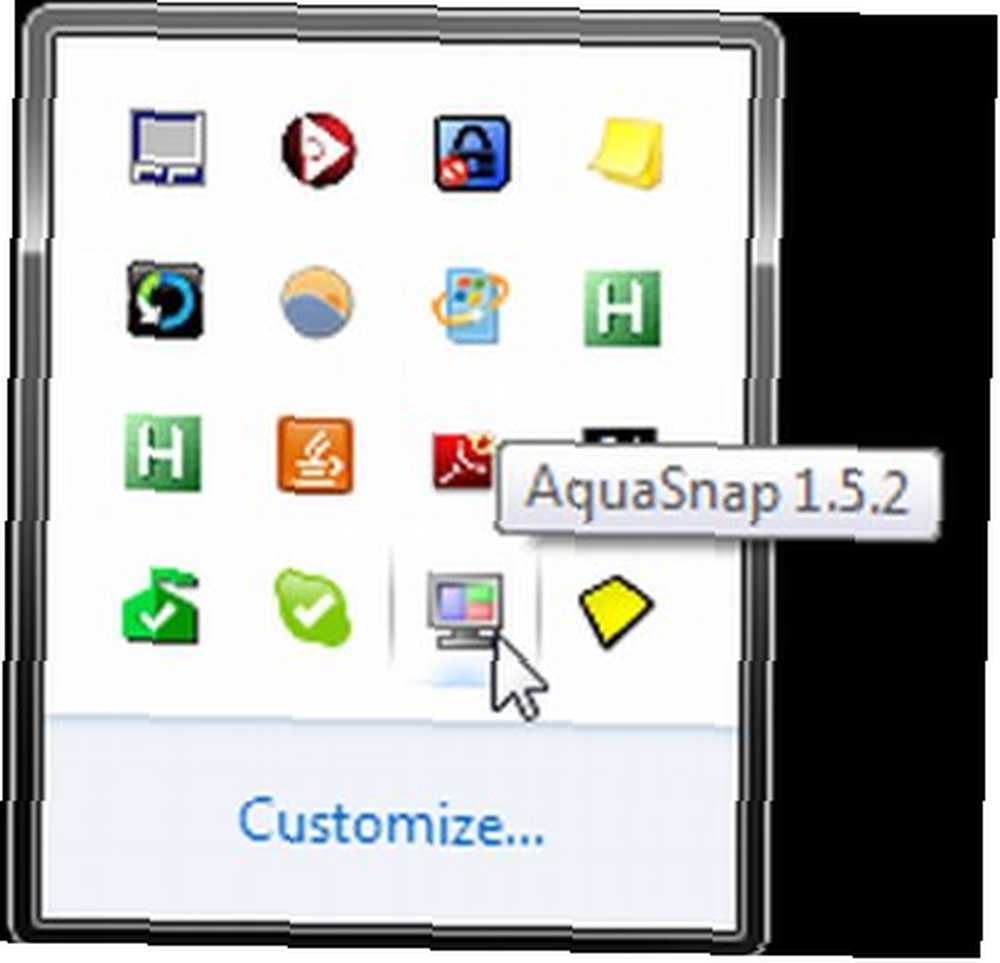
Snack Windows
AquaSnap nudi razne opcije postavki za snimanje prozora. Zadane postavke su vrlo slične ugrađenoj značajki Aero Snap za Windows, ali igrajmo se s tim malo i pogledajte što možemo iz njih izvući..
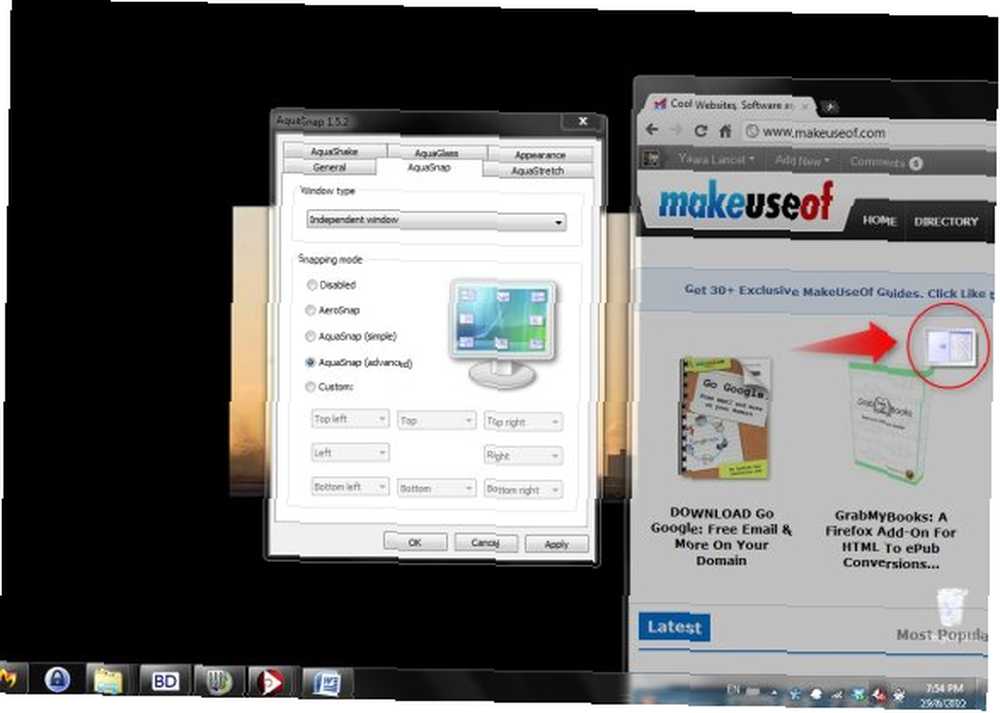
Nakon što pristupite postavkama, idite na “AquaSnap” karticu za promjenu opcija za rezanje. AquaSnap nudi tri unaprijed postavljene postavke (AquaSnap, Jednostavno i Napredno), gdje napredni daju vam 8 različitih opcija za rezanje za vaše prozore. Pomoću ove postavke možete jednostavno raditi na 4 različita prozora jednostavnim povlačenjem u četiri kuta zaslona.
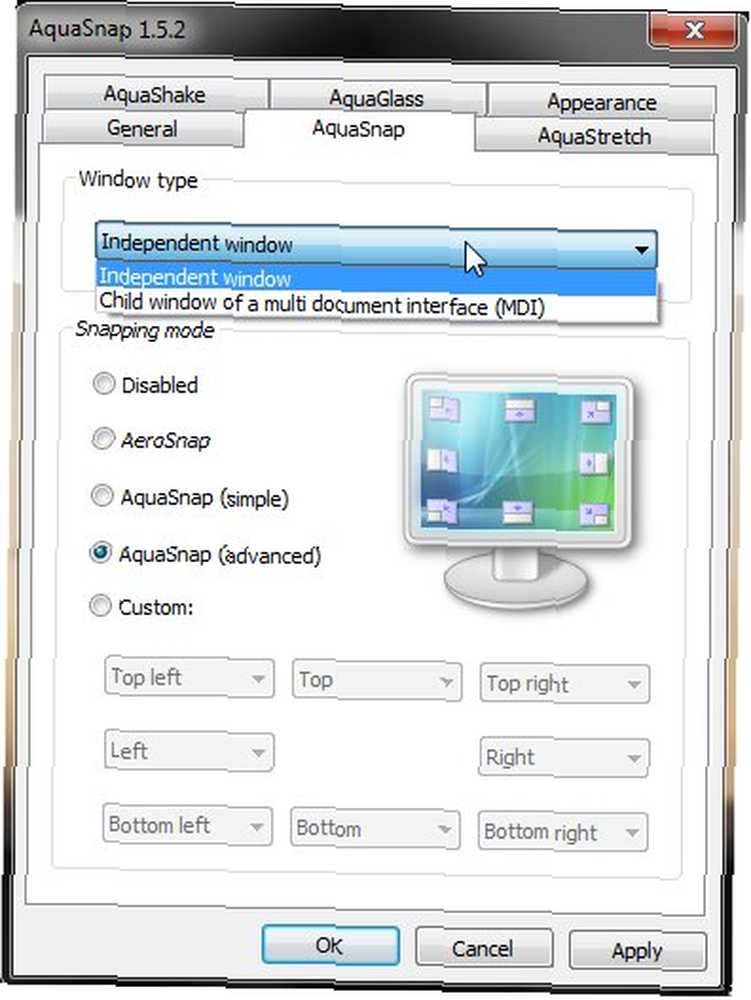
Tu je i prilagođena postavka, pomoću koje možete postaviti mogućnost rezanja po vašoj želji (poput, primjerice, prozora na cijelom zaslonu kada prevučete dno, na primjer).
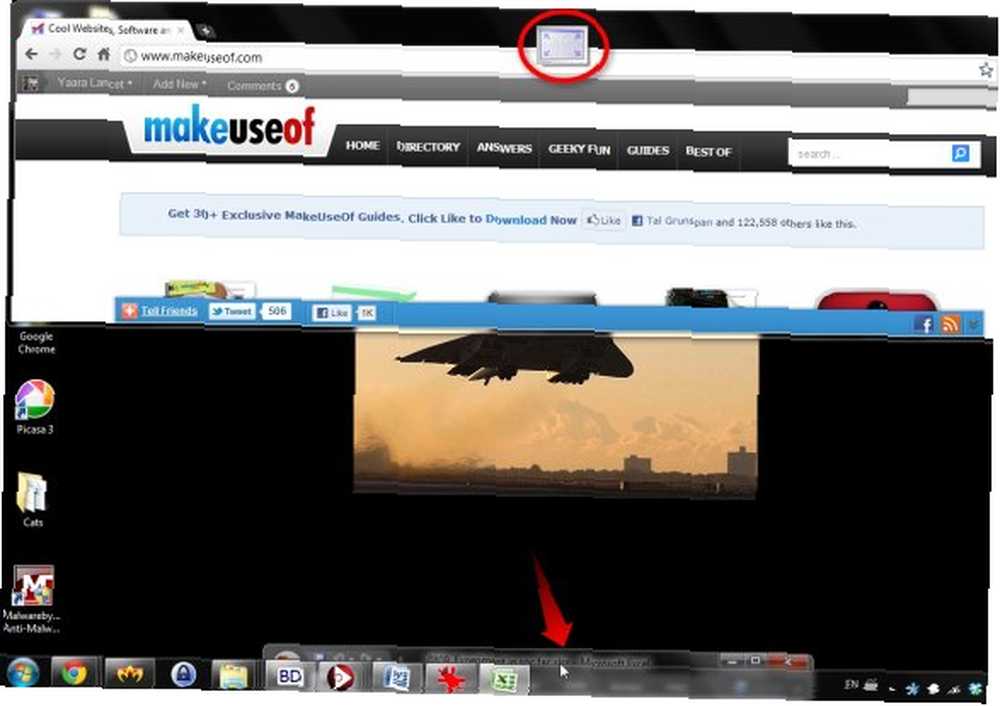
AquaSnap snapping čak radi i s unutarnjim prozorima u programima Multiple Document Interface (MDI) kao što je Excel, a to možete konfigurirati tako da se ponaša drugačije od neovisnih prozora.
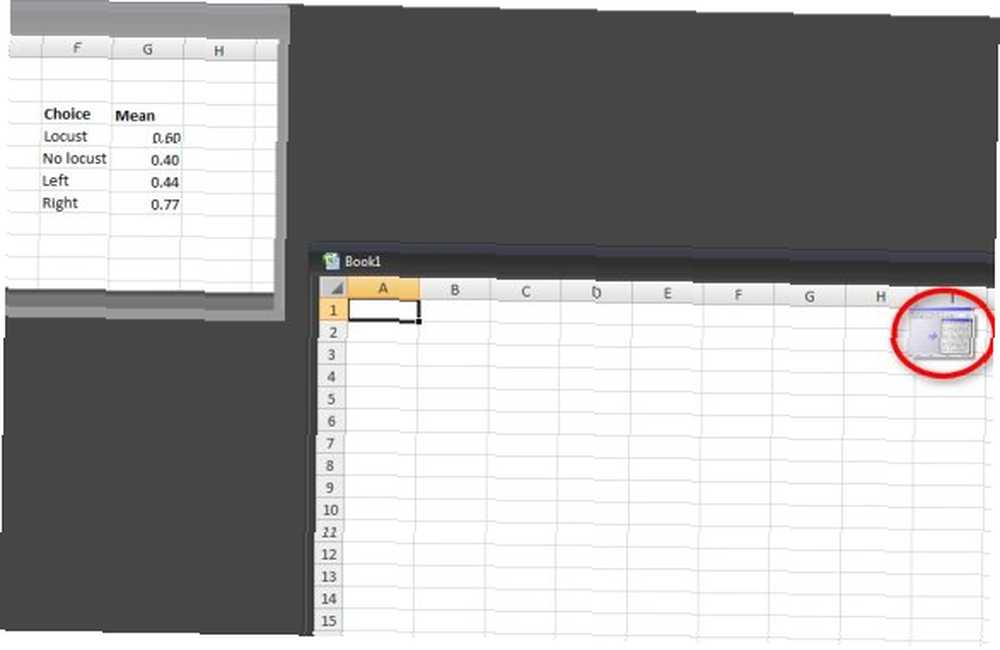
Protresanje i istezanje
Osim snapping, AquaSnap nudi i nekoliko drugih korisnih značajki. U “AquaShake” moći ćete promijeniti Windows rodnu značajku Aero Shake. Ovdje možete dobiti prozor da uvijek budete na visini, svaki put kad ga protresete (ponovno ga izbacite ako se ponovo tresete). Možete kontrolirati osjetljivost (osjetljivost?) Detekcije drhtanja, pa čak i neprozirnost prozora koji se uvijek nalazi na vrhu. Također možete odabrati da se Aero Shake ostavi kakav jest (minimizira sve ostale prozore) ili ga potpuno onemogućite.
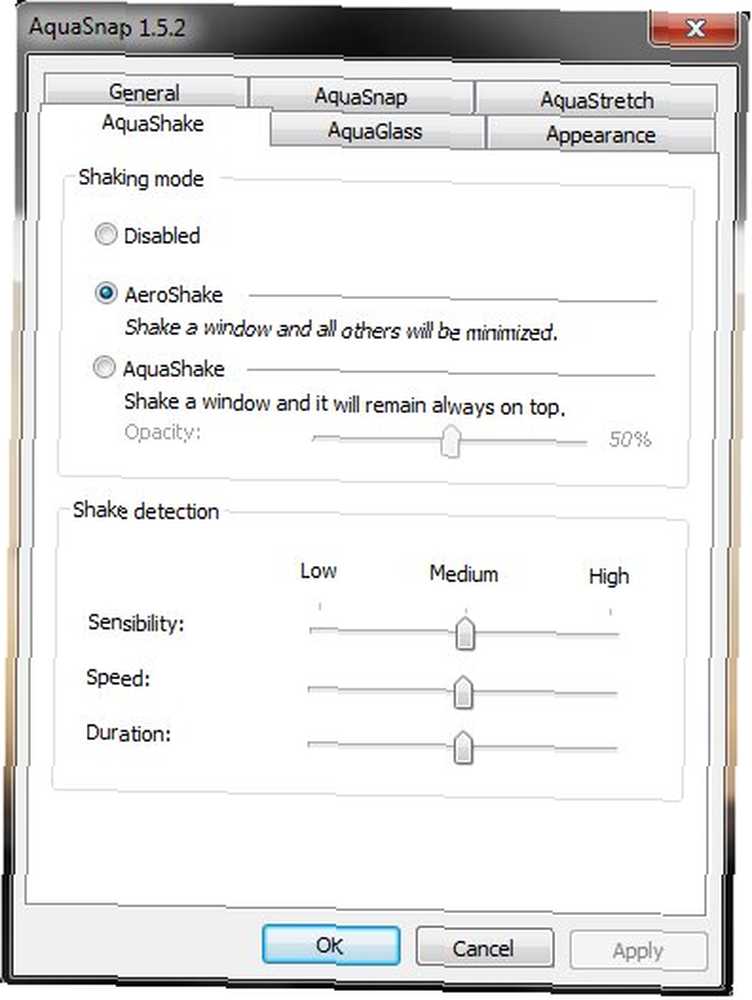
Ono što je sjajno u ovoj značajki je da možete kontrolirati neprozirnost prozora koji se uvijek nalazi na vrhu. Ovo mi je posebno korisno kad sam trebao raditi na nekoliko prozora, a još uvijek imam nešto gore, poput prozora za razgovor, a da mi to ne blokira pogled na ostale prozore. Možete vidjeti kako to izgleda na snimci zaslona.
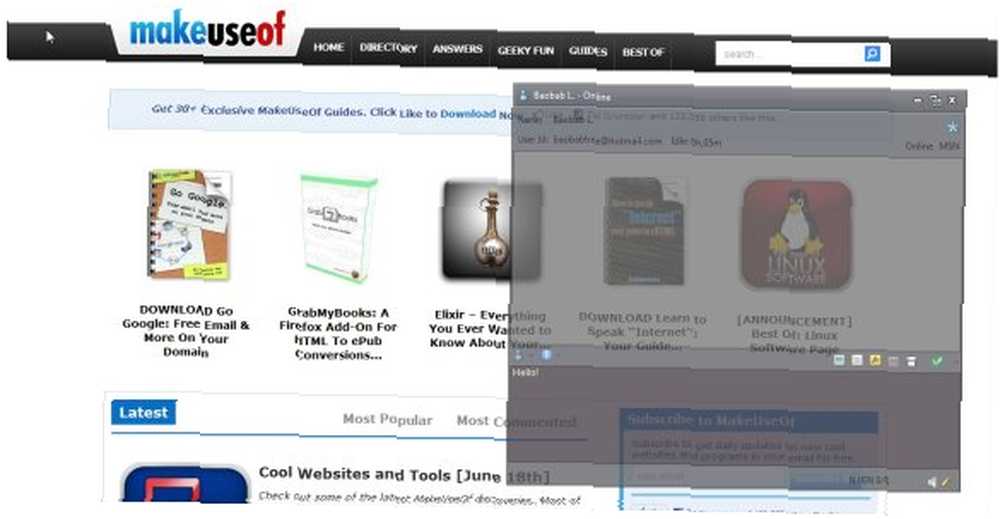
“AquaStretch” kartica vam omogućuje da “rastezanje” prozora nakon što ih odvuče u kut. To znači da imate prozor u donjem desnom kutu, a zatim se protežete cijelom desnom stranom. To možete učiniti dvostrukim klikom na prozor kada se pokazivač postavi na vrh prozora i pretvori se u dvostranu bijelu strelicu koja se obično koristi za promjenu veličine prozora. Naravno da to možete učiniti i jednostavnim povlačenjem prozora udesno. Ako vam ovo zvuči malo nejasno, pogledajte donju sliku zaslona da biste dobili bolju ideju.

Izgled
Zadnje dvije kartice koje ćemo pogledati su “AquaGlass” karticu i izgled. “AquaGlass” kartice omogućuju odabir neprozirnosti prozora kad ga pomičete. Ako tako odlučite, svaki put kad pomaknete prozor, on će se pretvoriti u poluprozirni, tako da možete vidjeti sve što se događa iza njega. Ovo je vrlo korisno ako radite s puno otvorenih prozora.
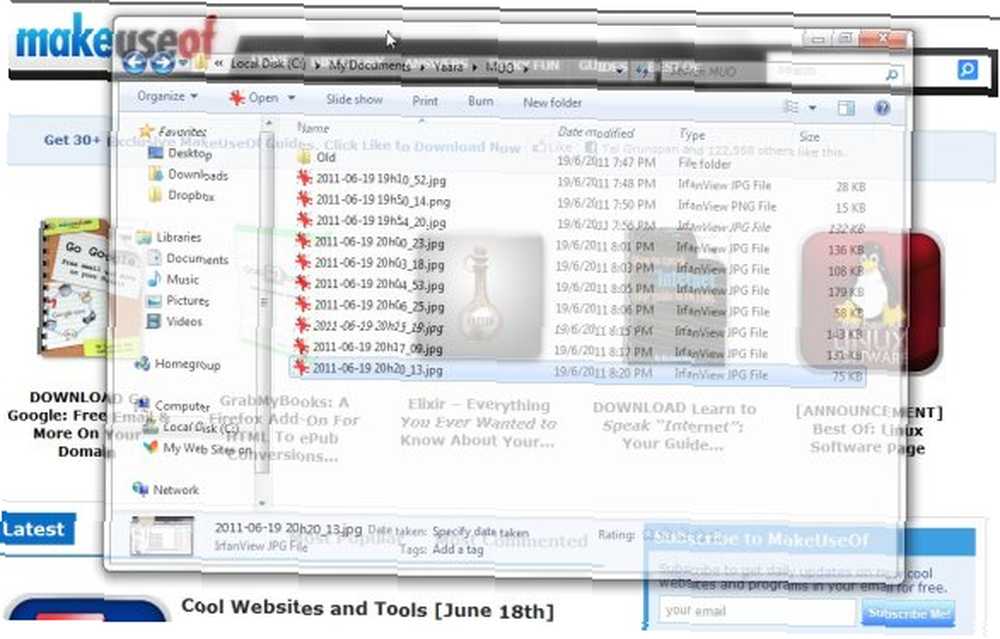
U “izgled” možete promijeniti boju i neprozirnost indikatora zaustavljanja ili čak potpuno onemogućiti. Zadana shema boja je prilično lijepa, ali uvijek mi se svidi kad mi programi daju izbor. Uostalom, ne želimo li svi da naši sustavi izgledaju što je moguće originalnije, čak i kada koristimo vrlo uobičajeni operativni sustav?
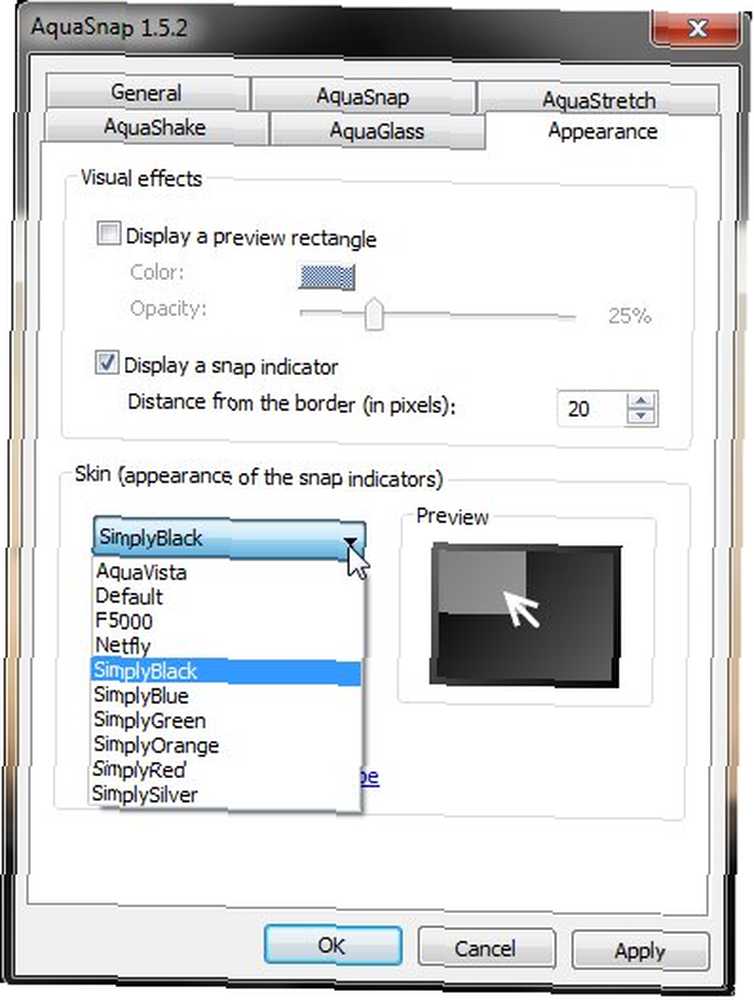
Zaključak
Zadane značajke sustava Windows 7 prilično su cool. Čak i bez instaliranja bilo čega, još uvijek možete napraviti neke prilično zgodne stvari. 12 Više Windows 7 Savjeti i hack 12 Više Windows 7 Savjeti i hack s njim. No, AquaSnap nudi vrlo potreban dodatni dodir onima koji rade s mnogo otvorenih prozora ili onima koji vole da se uzbudljive stvari događaju kad protrese prozor.
Definitivno držim AquaSnap instaliran na svom sustavu, ali volio bih čuti više od ovih sitnica koje mogu poboljšati iskustvo rada sa sustavom Windows. Znate li koga? Javite nam se u komentarima!











